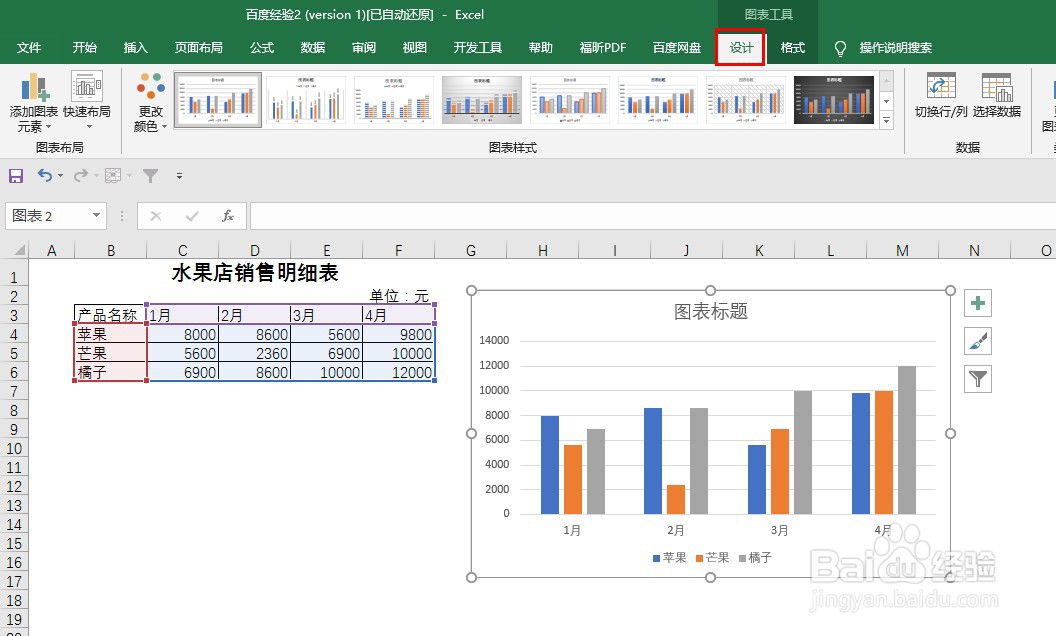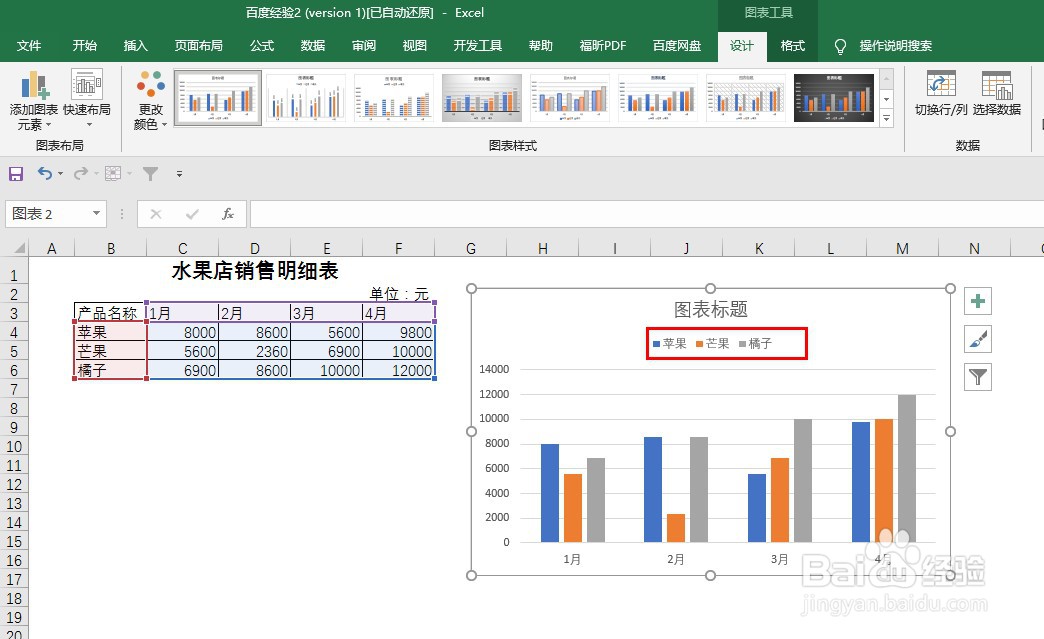Excel 图表中如何调整图例的位置
1、如图,Excel图表的图例默认位于下方。
2、鼠标左键单击图表选中。
3、点击导航栏上方的【设计】选项。
4、点击【添加图表元素】功能。
5、在弹出的下拉选项中点击【图例】。
6、在弹出的选项中根据需要选择图例的位置,如需要位于【顶部】,则单击【顶部】选项。
7、即可实现将图例调整至【顶部】。
声明:本网站引用、摘录或转载内容仅供网站访问者交流或参考,不代表本站立场,如存在版权或非法内容,请联系站长删除,联系邮箱:site.kefu@qq.com。
阅读量:78
阅读量:68
阅读量:74
阅读量:57
阅读量:64